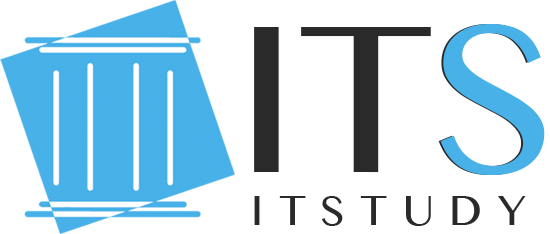4.3. Igazítás, oszlopszélesség és sormagasság állítása, cellaegyesítés, szövegirány, sortörés az Excelben
Csináljuk együtt! Ugyanabban a fájlban dolgozunk, mint a 4.1. részben! |
Oszlopszélesség, sormagasság
Egy oszlop szélessége többféle módon állítható.
Az egérkurzort az oszlopazonosító széléhez pozícionálva a kurzor alakja kétirányú méretező nyíllá változik, ekkor a bal egérgombot lenyomva és nyomva tartva lehet az egeret jobbra vagy balra elmozgatni. Mindig annak az oszlopnak a szélessége fog változni, amelyiknek a jobb szélét megfogtuk.
Több oszlop azonos méretűvé alakítható, ha a méretezés előtt kijelöljük őket. Ekkor a kijelölt tartomány jobb szélén megjelenő méretező nyíl valamennyi kijelölt oszlop szélességét módosítja.
Lehetőség van arra is, hogy az oszlopszélesség az adott oszlopban előforduló legszélesebb cellatartalomhoz automatikusan igazodjon, ehhez szintén az oszlopazonosító jobb széléhez kell pozícionálni addig, míg megjelenik a méretező nyíl, majd duplán kell kattintani a bal egérgombbal.
Pontos oszlopszélesség is megadható. Ehhez az oszlop fejlécén a jobb egérgombbal kattintva hívható be a helyi menü és onnan az Oszlopszélesség menüpont.
Sormagasságot hasonló módon lehet állítani, csak ennél az egérkurzort a sor azonosítójához kell vezetni. Itt is a kétirányú méretező nyíl fog megjelenni, mellyel azt a sort tudjuk méretezni, aminek az alját fogtuk meg. A sorazonosítóra jobb egérrel kattintva szintén megjelenik a helyi menü, melyben most a Sormagasság menüpont választható ki.
Az oszlopszélesség mértékegysége egy karakterdarabszám. Azt mutatja meg, hogy egy átlagos betűtípus 10 pont méretű átlagos karakteréből (ez az „n” betű) hány darab fér el a cellában. Ez induláskor 8 karakter és egy kis szabad hely, így az induló oszlopszélesség 8,43.
Ezzel szemben a sormagasságot pontban (pt) számolják, ami egy tipográfiai fogalom, nem azonos a képpont fogalmával. A tipográfiai pont a betűméret mértékegysége, 1 pont=0,3527 mm. Az alapértelmezett betűméret a 10 pont. Az induló sormagasság ennek megfelelően akkora, hogy egy 10 pontos nagybetű is beleférjen a cellába, alul és felül egy kis távolságot hagyva. Ahogy módosítjuk a betűméretet, úgy változik a sokmagasság is. Így pl. 11 pontos betűméretnél a sormagasság automatikusan 15-re változik.
Függőleges és vízszintes igazítás
A Kezdőlap / Igazítás ikoncsoportnál (vagy a párbeszédablak Igazítás fülén) állítható a cella tartalmának a pozícionálása: vízszintes, ill. függőleges igazítás, tartalom elforgatása, a cella széléhez képest kijjebb, ill. beljebb húzása.
Sortörés
A szövegszerkesztőhöz képest új lehetőség a Sortöréssel több sorba opció: ha ez be van pipálva, akkor engedélyezi, hogy a cellába írt tartalom több sorban jelenjen meg, miközben ez az Excel szempontjából egy sornak számít. Ekkor a láthatóság kedvéért az Excel megnöveli a sor magasságát. Az Alt + Enter billentyűkombinációval befolyásolható, hogy hol törje meg a szöveges cellatartalom sorát a program.
Cellák egyesítése és szétválasztása
A Cellaegyesítés is az igazításnál elérhető el. Ezzel a funkcióval szomszédos cellákat lehet eggyé forrasztani, majd a Cellák szétválasztása funkcióval szétszedni.
| ◄ 4.2. | Tartalom | 4.4. ► |